Домены ВАТС
Как создать домен
1. Перейдите в раздел Домены.
2. Нажмите кнопку Создать домен.

3. Откроется форма создания домена. Заполните поля формы. Обязательные для заполнения поля будут выделены звездочкой.
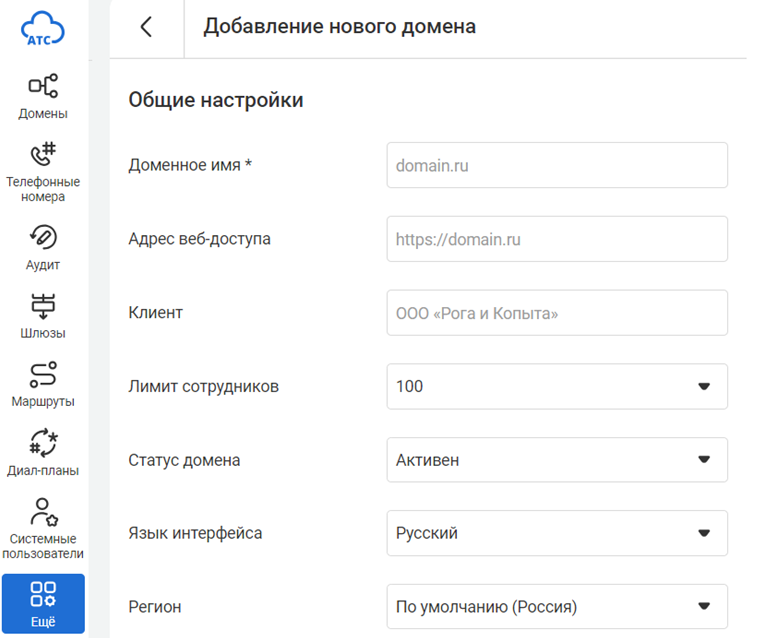
Общие настройки
- Доменное имя — полное доменное имя, которое включает уникальные имя клиента и домен оператора. Например: client.pbx.operator.ru, где client — имя клиента, а pbx.operator.ru — домен оператора. Уникальное имя клиента должно соответствовать правилам формирования FQDN (полного имени домена) и устанавливаться на этапе создания.
- Адрес веб-доступа — псевдоним домена (альтернативный адрес), указывается при его наличии.
- Клиент — название клиента, отображается в списках, может содержать любую информацию.
- Лимит сотрудников — максимальное количество сотрудников, которых можно создать в ВАТС. Можно выбрать значение из списка или ввести вручную. Значение без ограничения позволяет создать максимальное количество сотрудников.
- Статус домена — активен или находится на паузе.
- Язык интерфейса — язык для клиентского интерфейса ВАТС. Выбор языка возможен при наличии локализаций интерфейса.
- Регион — устанавливает на домене регион по умолчанию для настроек Ограничений направлений звонков, Статистики по направлениям и Виджета обратного звонка. А также определяет какие номера телефонов и их коды, логины, имена и т.д. будет видеть пользователь в подсказках внутри ВАТС.
Телефония
- Разрешить пропускать номер звонящего в случае переадресации — включение этой настройки позволит ВАТС отправлять номер сотрудника при звонках на внешние линии.
- Маршрут — через какие шлюзы будут выходить звонки на внешние линии.
Примечание: маршрут для ВАТС может быть только один и должен быть предварительно создан.
- Диал-план — диал-план, который будет использоваться в ВАТС. Транслирует набранные сотрудником ВАТС номера во внутренний формат платформы (формат +Е.164).
Диал-план должен быть предварительно создан.
- Ограничение телефонных линий — максимальное количество одновременных внешних вызовов (на вызовы по коротким номерам внутри ВАТС ограничений нет). Ограничить можно общее число вызовов или число входящих/исходящих вызовов. Можно выбрать подходящее значение из списка или ввести вручную.
- Длина внутреннего номера — длина коротких коротких номеров для сотрудников. После создания ВАТС изменить длину короткого номера можно только в большую сторону. Для изменения в меньшую сторону необходимо обратиться в техподдержку ITooLabs.
- Использовать номера экстренных служб в качестве коротких номеров сотрудников — указывает, может ли ВАТС содержать внутренние номера, которые пересекаются с номерами экстренных служб (01, 03, 112, 122 и т. п.).
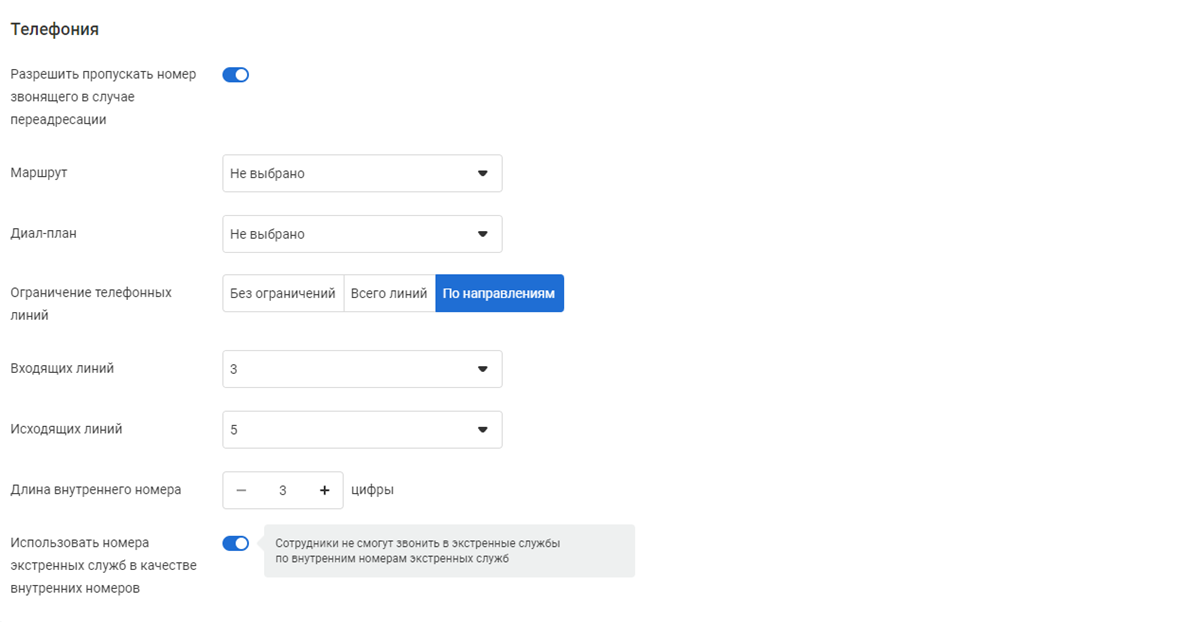
Управление значениями заголовков From при внутренних звонках
URI
- ext — внутренний номер сотрудника, выполняющего вызов;
- login — логин сотрудника, выполняющего вызов;
- caller_id — исходящий номер (AON), доступный сотруднику, выполняющему вызов (по правилам настройки исходящих номеров в ВАТС);
RealName
- name — имя сотрудника, выполняющего вызов;
- ext — внутренний номер сотрудника, выполняющего вызов;
- login — логин сотрудника, выполняющего вызов;
- caller_id — исходящий номер (AON), доступный сотруднику, выполняющему вызов (по правилам настройки исходящих номеров в ВАТС);
- as_is — передает значение поля RealName, полученного от SIP-клиента сотрудника, выполняющего вызов.
Сервисы
Вкладка Сервисы позволяет настроить перечень сервисов, которыми может пользоваться клиент в соответствии с договором на оказание услуг.
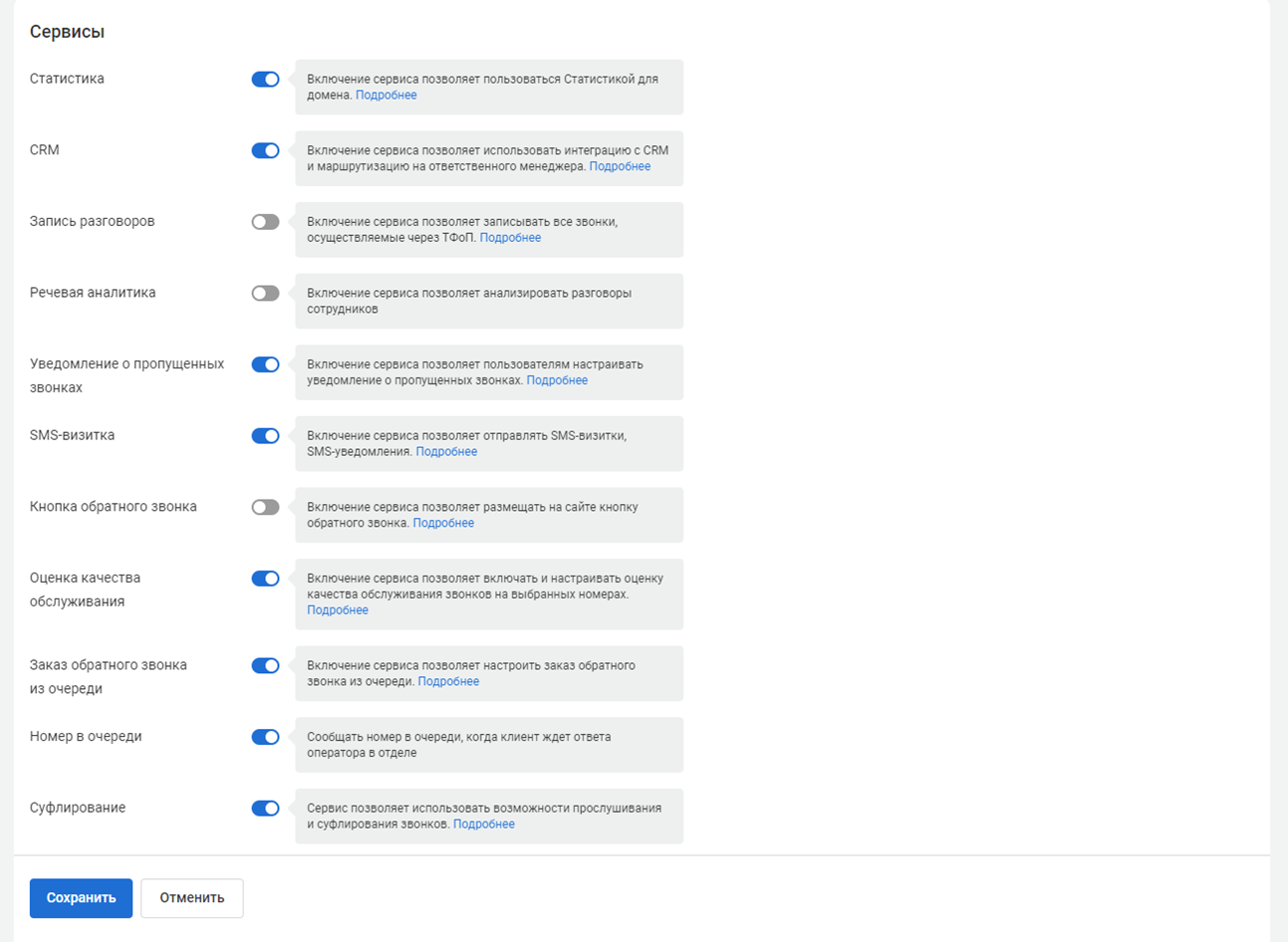
Чтобы включить/отключить сервис, переведите переключатель в нужное положение. Если сервис отключен, то в клиентском интерфейсе соответствующая функциональность будет недоступна.
Примечание: ниже приведено описание сервисов только в части их настроек в операторском интерфейсе. Об использовании сервисов читайте в документации к клиентскому интерфейсу.
Возможности сервисов:
- Статистика — просмотр статистики и истории вызовов.
- CRM — подключение клиентской ВАТС к CRM-системам.
- Запись разговоров — запись внешних и внутренних вызовов. При включении сервиса доступны дополнительные поля:
- Время хранения записи разговоров — по умолчанию указанный срок составляет 90 дней. По истечении указанного времени записи разговора будут удалены. Значение Не ограничено позволяет хранить записи постоянно.
- Отправить ссылку на запись разговоров на адрес — можно ввести email, на который будут отправляться ссылки на записи вызовов.

- Речевая аналитика — позволяет анализировать разговоры сотрудников.
- Уведомления о пропущенных — позволяет пользователям настраивать уведомления о пропущенных звонках.
- SMS-визитка — позволяет отправлять SMS‑визитки, SMS‑уведомления.
- Кнопка обратного звонка — размещение на сайте виджета для обратного вызова. С помощью виджета посетитель сайта может оставить свой номер телефона для обратной связи. При включении сервиса доступно дополнительное поле Количество кнопок обратного звонка — количество точек входа (нажатие посетителем кнопки) и соответственно маршрутов обработки обратного вызова внутри ВАТС. Можно выбрать подходящее значение из списка или ввести вручную.

- Оценка качества обслуживания — позволяет клиентам оценивать качество обслуживания при звонках в компанию.
- Заказ обратного звонка из очереди — позволяет посетителям сайта заказывать обратные звонки.
- Номер в очереди — отображение номера клиента в очереди во время звонка в компанию.
- Суфлирование — прослушивание и суфлирование активных звонков.
- Мониторинг — отслеживание звонков всей компании в реальном времени.
- Распределение звонков в отделе Равномерно — позволяет настроить равномерное распределение звонков внутри отдела.
- Распределение звонков в отделе Всем сразу — позволяет настроить распределение звонков на всех сотрудников отдела сразу.
- Внешние номера — подключение номеров других операторов. При включении сервиса доступны дополнительные поля:
- Разрешить исходящую связь с внешних номеров — возможность совершать вызовы с номеров других операторов.
- Количество разрешенных внешних номеров — максимальное количество подключаемых номеров других операторов. Можно выбрать подходящее значение из списка или ввести вручную.

- Филиалы — подключение других совместных АТС в рамках одного оператора.
- Комнаты конференций — позволяет создавать комнаты конференций для решения общих вопросов с сотрудниками и клиентами компании.
- Автоинформирование — автоматические обзвоны для информирования о новых акциях, предложениях и других важных новостях.
- Факс — пересылка сообщений с факса на электронную почту указанных сотрудников.
- Переадресация на SIP‑АТС — позволяет подключить переадресацию с Общего номера компании на SIP‑АТС.
- Переадресация на ТфОП — позволяет подключить переадресацию с Общего номера компании на ТфОП.
- SMS — позволяет пользователям слать SMS.
4. Нажмите кнопку Сохранить, чтобы создать домен. Кнопка доступна, только если заполнены все обязательные поля.
Нажмите кнопку Отменить, чтобы отменить создание домена.
Другие действия с доменами
Для каждого домена в списке приводится информация:
- Адрес домена;
- Признак блокировки домена - плашка Заблокировано (если плашки нет, значит это активный домен);
- Описание клиента - название его фирмы, номер договора или любая другая информация;
- Количество созданных сотрудников (аккаунтов) в АТС из максимально возможного количества;
- Ограничение по количеству входящих и исходящих телефонных линий;
- Номер или количество привязанных к домену телефонных номеров, если их больше одного (нажав “Посмотреть все” можно увидеть эти номера);
Как найти домен
В строке поиска введите часть доменного имени, телефона или текста из поля Клиент и нажмите Enter. В списке отобразятся только те домены, в названиях которых есть искомый фрагмент.
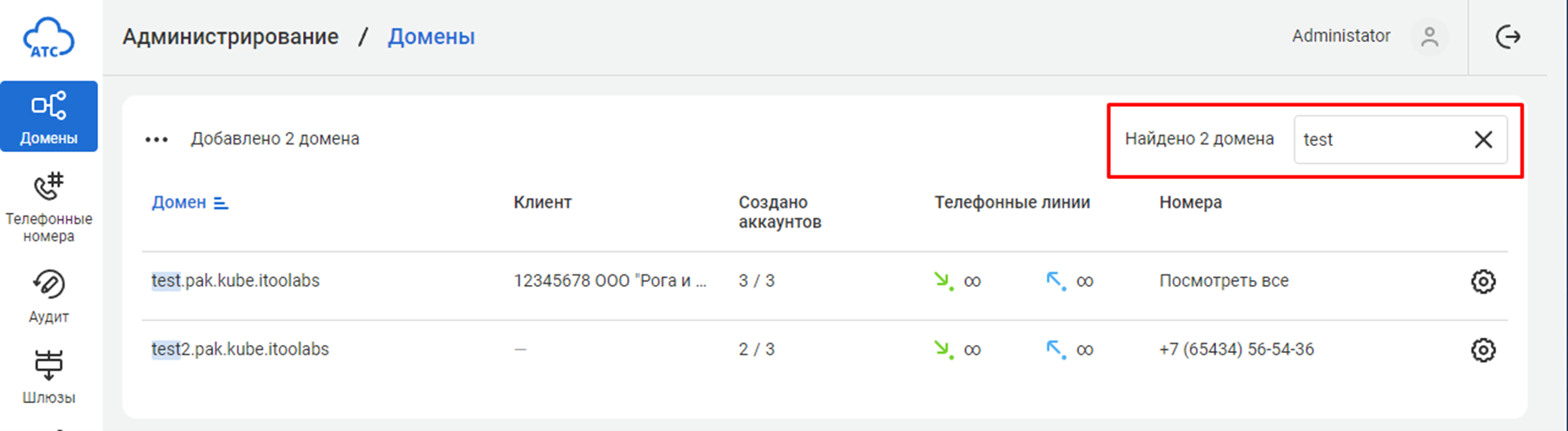
Чтобы вернуться к полному списку доменов, нажмите на крестик в строке поиска.
Как фильтровать домены по маршрутам и диалпланам
1. Нажмите на три точки, чтобы увидеть скрытые фильтры.

2. В фильтрах Маршруты и Диалпланы выберите нужное значение. В списке отобразятся только домены, связанные с выбранными маршрутом и диалпланом.
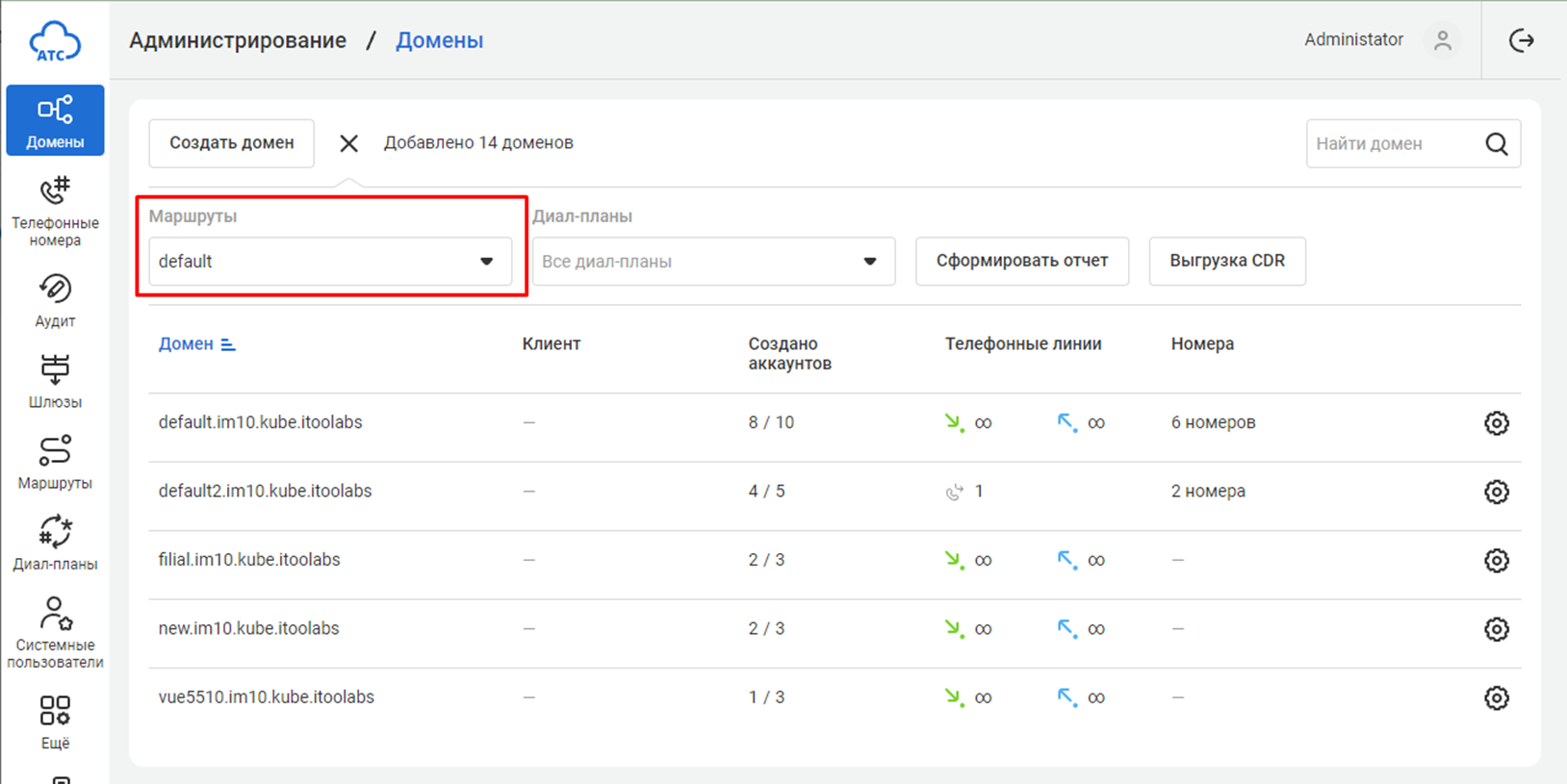
3. Чтобы вернуться к полному списку доменов, выберите значения Все маршруты и Все диалпланы.
Примечание: фильтры по маршрутам и диалпланам можно также устанавливать с помощью разделов Маршруты и Диалпланы.
Как изменить настройки домена
Найдите домен, который нужно настроить. Нажмите на значок редактирования.

Откроется окно настройки домена, содержащее те же вкладки, что и при создании домена. Внесите изменения и сохраните настройки.
Как ограничить доступ к домену по IP
Вкладка Ограничения по IP позволяет задать IP-адреса, с которых возможен вход в клиентский интерфейс и совершение вызовов. Например, для того чтобы сотрудники могли осуществлять вызовы из офиса, но не могли делать этого удаленно.

Предусмотрены три раздела ограничений:
- Использовать настройки родительского домена — действует разрешение, заданное на уровне домена оператора.
- Расширять настройки родительского домена — в дополнение к настройкам, заданным для родительского домена, можно добавить.
- Ограничение доступа к личному кабинету (доступ к клиентскому интерфейсу через веб-интерфейс и мобильное приложение).
Чтобы включить доступ, переведите переключатель в положение Вкл. и задайте настройки:
- Если IP не входит в разрешенный диапазон — действие приложения, если вход выполняется с запрещенного IP-адреса. Возможные варианты: Блокировать доступ (показывать страницу «Домен не существует») или Разрешить ввод логина и пароля, но запретить вход.
- Разрешенные IP — список IP-адресов, доступ с которых разрешен. Символ «*» разрешает доступ со всех IP-адресов.
- Разрешенные списки IP-адресов — выбор адресов из готового списка, созданного в блоке Списки IP-адресов в разделе Ещё.
- Запрещенные списки IP-адресов — выбор адресов из готового списка, созданного в блоке Списки IP-адресов в разделе Ещё.
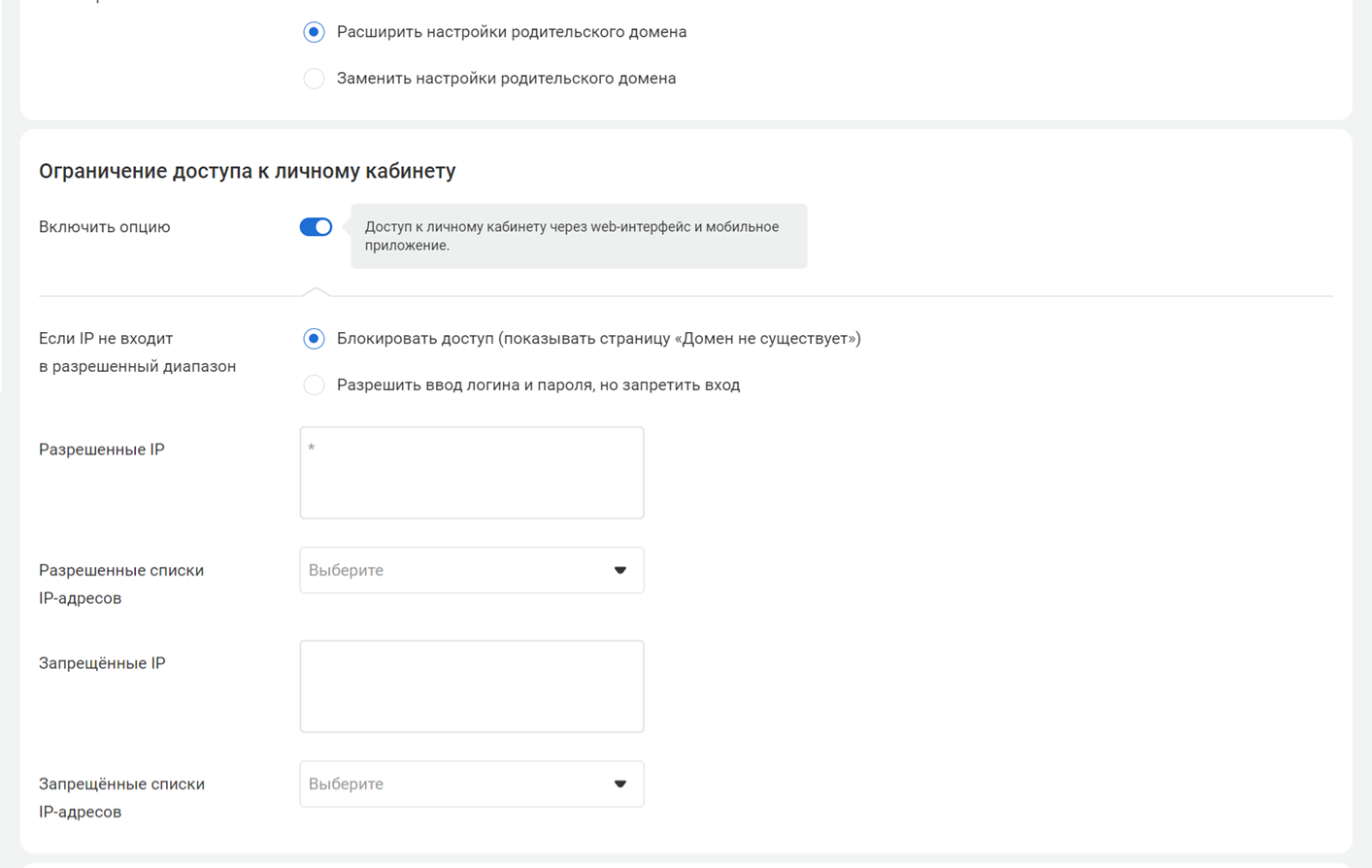
Ограничение звонков
Чтобы включить доступ, переведите переключатель в положение Вкл. и выберите, откуда брать Списки IP.

- Использовать списки доступа к личному кабинету — используется тот же список IP-адресов, что задан для параметра Ограничения доступа к личному кабинету.
- Использовать собственные списки — откроется дополнительный параметр для создания собственного списка доступа:
- * Разрешенные IP — список IP-адресов, доступ с которых разрешён.
- * Разрешенные списки IP-адресов — выбор адресов из готового списка, созданного в блоке Списки IP-адресов в разделе Ещё.
- * Запрещенные IP — список IP-адресов, доступ с которых запрещён.
- * Запрещенные списки IP-адресов — выбор адресов из готового списка, созданного в блоке Списки IP-адресов в разделе Ещё.
Чтобы отключить доступ, переведите переключатель в положение Выкл.
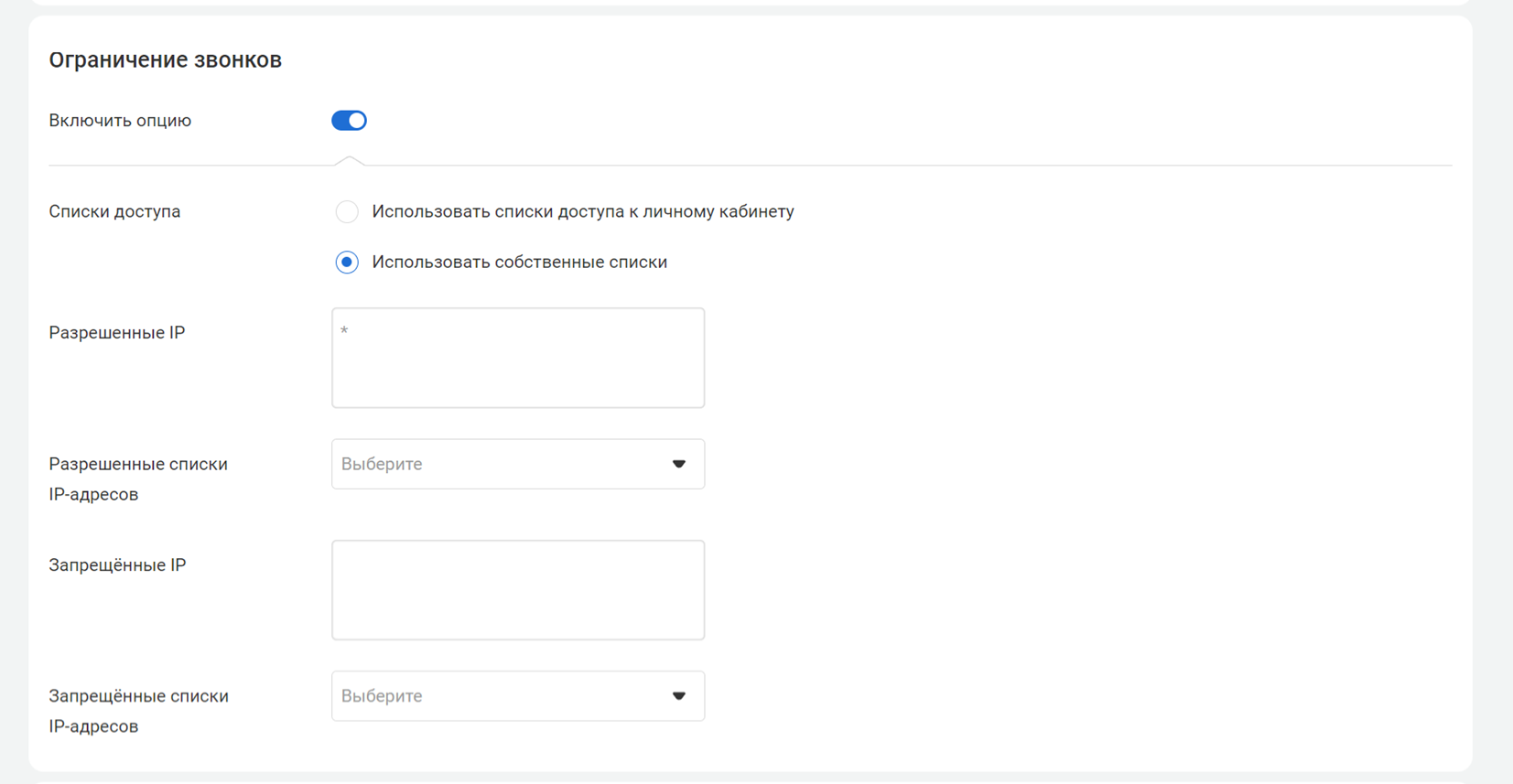
- Заменить настройки родительского домена — в отличие от предыдущего режима не дополняет настройки родительского домена, а полностью замещает их. Правило такое же, как и у режима Расширять настройки родительского домена.
Как ограничить направления звонков
Вкладка Ограничение звонков позволяет задать направления звонков, которые можно будет настраивать в клиентском интерфейсе домена.
На этой же вкладке можно полностью скрыть раздел Ограничение звонков в клиентском интерфейсе. В таком случае ограничения направлений звонков для конкретного домена будут полностью контролироваться из операторского интерфейса.

- Чтобы скрыть настройки ограничения звонков в клиентском интерфейсе, переведите переключатель в положение Вкл.
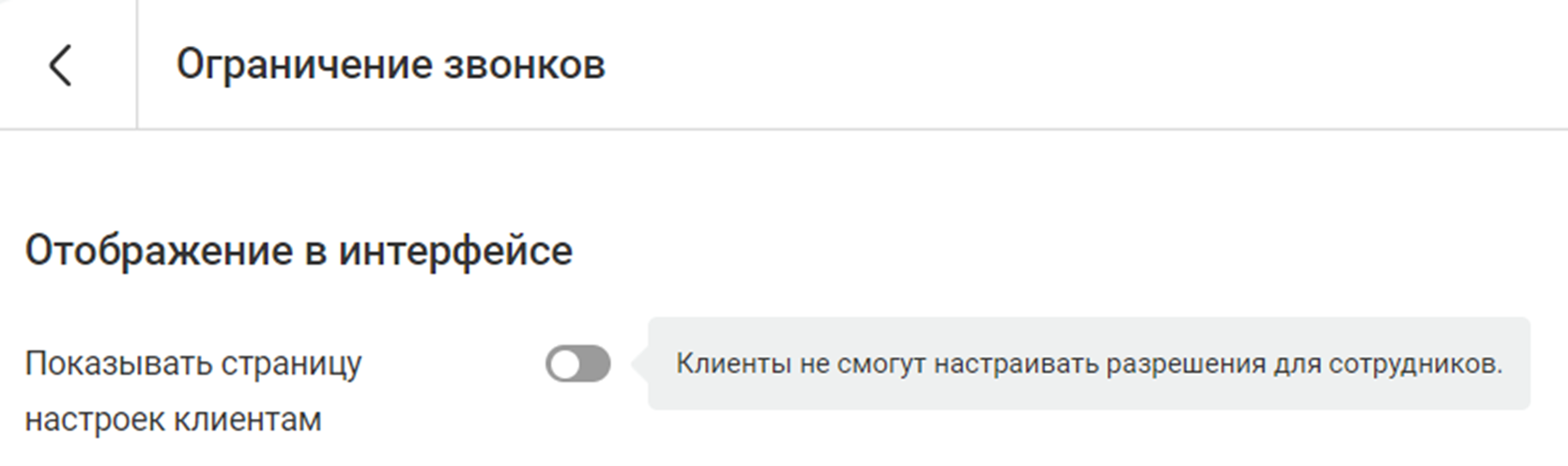
- Выбрать направления звонков, которые будут доступны клиенту:

Все невыбранные направления будут отображаться в клиентском интерфейсе как неактивные:
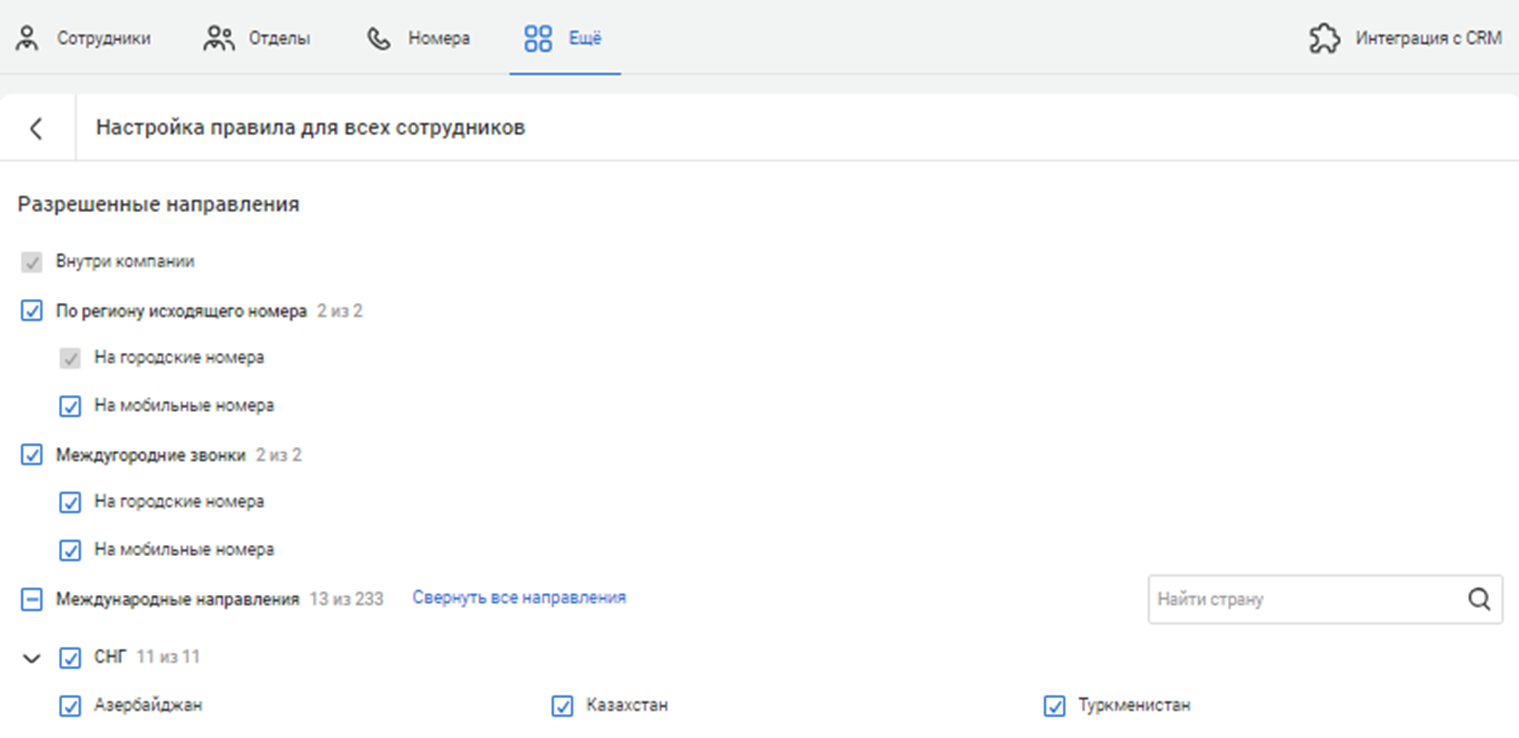
Сохраните изменения, нажав кнопку Сохранить.
Как перейти в клиентские настройки ВАТС
1. Нажмите на название домена, в клиентский интерфейс которого нужно перейти.
2. Откроется клиентский интерфейс для настройки ВАТС.
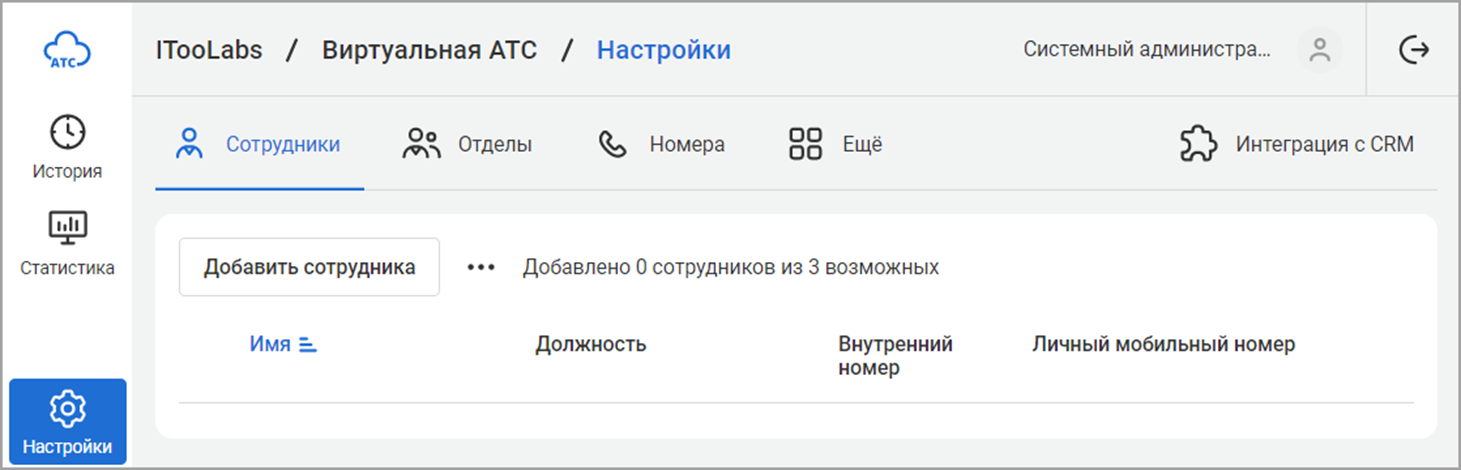
Чтобы заблокировать или активировать домен, нажмите на значок шестеренки и в поле Статус домена в раскрывающемся списке выберите нужное значение: активен или заблокирован.

4. Нажать кнопку Сохранить.
Как выгрузить список доменов в CSV-файл
1. Нажмите на три точки в верхнем левом углу. Откроются дополнительные фильтры списка доменов.

2. Выберите интересующие вас маршруты и диал-планы. Нажмите Сформировать отчет. Откроется окно сохранения файла.

В отчете по каждому домену можно посмотреть его состояние, количество и лимит учетных записей, к каким маршрутам и диал-планам подключен домен, какие сервисы на нем включены, какой срок действия домена (в днях), а также более подробную информацию по отдельным сервисам.

Чтобы выгрузить детализацию (CDR) в CSV-файл, нажмите Выгрузка CDR.
Как удалить домен
1. Нажмите на шестеренку напротив названия домена в общем списке.
2. Откроются настройки домена. В правом нижнем углу страницы нажмите на кнопку Удалить домен.

3. В сообщении об удалении домена нажмите кнопку Удалить, чтобы подтвердить действие.